Sida loo tirtiro asalka sawirka ee Excel
Sawir ku leh asalka Microsoft Excel wuxuu keeni karaa khalkhal, oo sidaas oo kale, waxay samayn lahayd macno qumman in hal mar laga saaro. Hadda, maadaama Excel uu ku saabsan yahay tirooyinka iyo xisaabinta indhaha dad badan, dad badan oo isticmaala waxay aaminsan yihiin in wax-is-daba-marinta sawirka aasaasiga ah aysan suurtagal ahayn.
Sida loo tirtiro asalka sawirka ee Excel
Laakiin arrintu haba yaraatee arrintu maaha, waananu caddaynaynaa. Waad aragtaa, gabi ahaanba waa suurtogal in meesha laga saaro asalka sawir kasta adoo isticmaalaya Microsoft Excel , taas oo aad u cajiib ah haddii aad na weydiiso.
Ka saarista gadaasha aad bay u fududahay, si ka badan marka la isticmaalo tafatiraha sawirka taagan. Ugu yaraan, waa sida aan u aragno.
1 ] Geli(] Insert) sawir Microsoft Excel
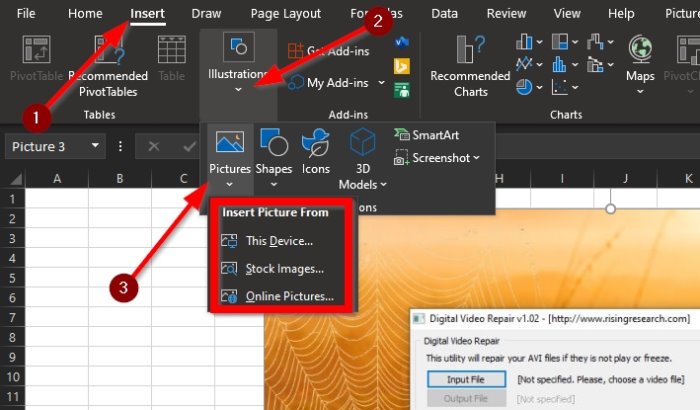
Hagaag(Okay) , markaa waxa ugu horreeya ee aad u baahan doonto inaad samayso waa dab-damiya Excel ka dibna fur dukumeenti hadda ama cusub. Halkaa, dhagsii Insert > Illustrations , ka dib dooro Sawir(Picture) oo dooro sida loogu daro sawirkaaga dukumeentiga.
2] Sawirka lagama heli karo Ribbon -ka ?
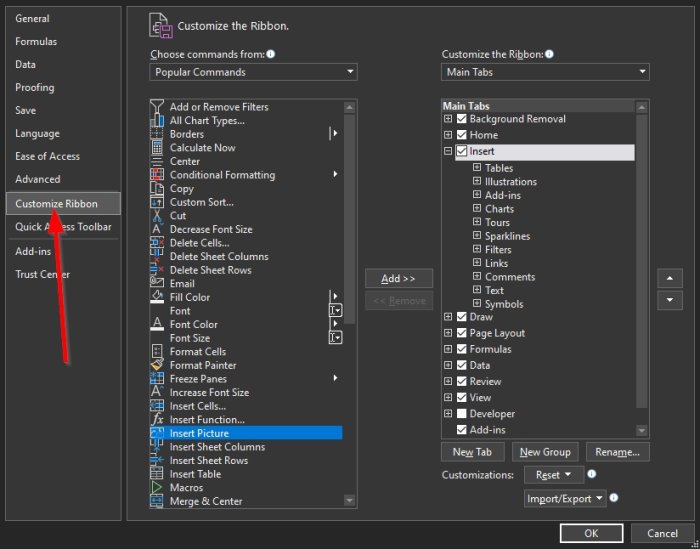
Sababtoo ah kani waa Microsoft Excel waxaan ka hadleynaa, awooda lagu daro sawir muhiim maaha. Sidaa darteed, waxaa laga yaabaa inaad ogaato in xulashada Sawirka(Picture) aan laga heli karin Ribbon -ka laakiin ha welwelin.
Haddii ay taasi dhacdo, dhagsii File > Options , halkaasna, daaqad cusub ayaa ka soo bixi doonta gudaha Excel .
Riix Customize Ribbon . Laga bilaabo midigta fog, dhagsii liiska hoos u dhaca oo dooro Tabs-yada ugu muhiimsan(Main Tabs) haddii aan hore loo dooran.
Hoosta qaybta ugu weyn, ka dooro Geli(Insert) liiska xulashooyinka, ka dib u gudub dhanka bidix oo guji liiska hoos u dhaca ee ka dooro amarrada(Choose commands from) . Halkaa ka dooro amarrada caanka ah(Popular Commands) , ka dibna dooro Geli Sawir(Insert Picture) .
Ugu dambeyntii, dhagsii ku dar(Add) , isla markaaba, shaqada Sawirka Insert(Insert Picture) waxay ku hoos dhici doontaa Tab Gelida(Insert Tab) . Dhammaystir(Complete) hawsha adigoo gujinaya badhanka OK
Waxaad hadda ku dari kartaa sawirkaaga Excel adiga oo raacaya tallaabada ugu horreysa ee kor ku xusan.
3] Ka saar asalka sawirka
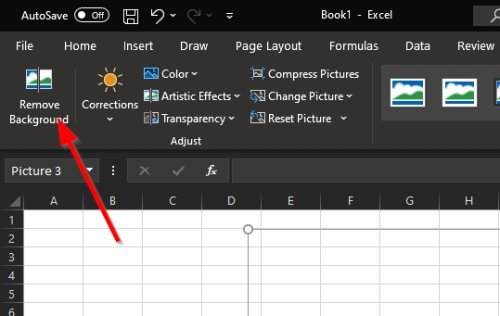
Marka sawirka lagu daro Microsoft Excel , waa inaad aragto ikhtiyaarka bidix ee sare oo akhrinaya, Ka saar asalka(Remove Background) . Guji(Click) badhankaas, oo isla markiiba, asalka sawirka waa inuu hadda leeyahay midab guduudan.
Ugu dambayntii, dhagsii Hay Beddelka(Keep Changes) si aad meesha uga saarto asalka oo aad u ilaaliso hore.
4] Calaamadee meelaha lagu hayo ama laga saarayo
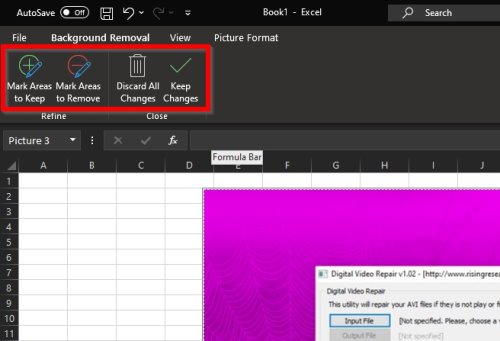
Laga soo bilaabo waayo-aragnimadeena, Excel aad ayuu ugu fiican yahay in la ogaado asalka sawiro badan, sidaas darteed inta badan, hawsha ka saarista asalka waa mid toos ah. Si kastaba ha noqotee, haddii qalabku uusan si buuxda u ogaanin asalka, markaa waxaan soo jeedineynaa isticmaalka qalabka Mark Areas si aad u hesho shaqada.
Haddii ay jirto qayb ka mid ah sawirka, waxaad dooneysaa inaad hayso, dooro Calaamadaha Meelaha aad ku hayso(Mark Areas to Keep) . Haddii ay jirto qayb u baahan in la tago, ka dibna dhagsii meelaha la calaamadeeyay si aad(Mark Areas to Remove) meesha uga saarto .
Gacanta ku muuji aagagga, ka dibna ku dhufo badhanka Isbeddelka(Keep Changes) si aad u dhammaystirto ficilka.
TALO(TIP) : Waxaad sidoo kale ka saari kartaa asalka sawirka oo leh Word(You can also remove the Background of a Picture with Word) .
Related posts
Sida loo isticmaalo Percentile.Exc function gudaha Excel
Sida loo isticmaalo shaqada NETWORKDAYS gudaha Excel
Sida loo tiriyo lambarka Haa ama Maya ee Excel
Excel, Word ama PowerPoint ma bilaabi karaan markii ugu dambeysay
Sida loo isticmaalo sifada Nooca Xogta tooska ah ee Excel
Sida loo isticmaalo shaqada ISODD ee Excel
U beddelo CSV una beddelo Excel (XLS ama XLSX) adoo isticmaalaya khadka taliska ee Windows
Sida loo isticmaalo Rept Function gudaha Excel
Sida loo isticmaalo DCOUNT iyo DCOUNTA Function gudaha Excel
Sida loo daabaco unugyada la doortay ee Excel ama Google Sheets hal bog
Sida loo isticmaalo Find and FindB functional in Excel
Sida loo beddelo midabka warqadda shaqada ee Excel
Sida loo dayactiro buug-shaqeedka Excel ee xumaaday
Sida loo abuuro Bracket tartanka gudaha Windows 11/10
Sida loo isticmaalo shaqada HLOOKUP ee Microsoft Excel
Khaladka Run-time 1004, Ma socodsiin karo Macro gudaha Excel
Sida loogu isticmaalo shaqada MID iyo MIDB gudaha Microsoft Excel
Sida loo xidho unugyada qaacidada Excel si loo ilaaliyo
Microsoft Excel waxay isku dayaysaa inay soo ceshato macluumaadkaaga
Sida loo midoobo oo loo kala saaro unugyada Excel
